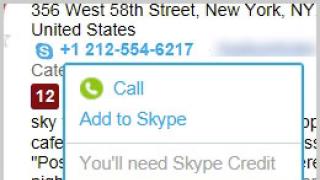Zanimljive i besplatne igre sa zapanjujućom grafikom, stvorene za Android, izdaju se i poboljšavaju velikom brzinom.
Želite pristupiti ogromnoj bazi podataka Google Play Marketa ne samo s pametnog telefona ili tableta, već i s računala, gdje je mnogo praktičnije igrati. Stoga se mnogi pitaju kako to postići, prevladavajući proturječnosti operativnih sustava. I, naravno, mnoge mogućnosti za instaliranje i pokretanje vaših omiljenih igara odavno su široko dostupne ne samo na uređajima s Android OS-om.
Postoji nekoliko načina da dobijete ono što želite na svom računalu, ali se međusobno razlikuju po složenosti postavljanja i funkcionalnosti. Morate odabrati najprikladniji ovisno o vašim ciljevima.
Mogućnosti za pokretanje Android igara na računalu
- Jedna od očitih, ali rijetko korištenih metoda je instaliranje punopravnog Android OS-a na vaše računalo. Jednostavniji je i manji od uobičajenih sustava specifičnih za računala. Pokretanje dodatnog operativnog sustava unutar postojećeg povećat će opterećenje RAM-a i procesora. Za to ćete također morati izdvojiti prostor na tvrdom disku. Potrebno je malo u usporedbi s onim što zauzimaju punopravni računalni sustavi, ali više nego za konvencionalne programe. Tijekom instalacije morat ćete napraviti postavke u BIOS-u. Ako niste sigurni da možete i ne znate kako se nositi s tim, takve smetnje mogu biti opasne za računalo. Srećom, to nije jedina opcija.
- Alati Android Virtual Device Manager javno su dostupni na službenoj web stranici za Android. Besplatno preuzima sve što vam je potrebno za postavljanje razvojnog okruženja, pokretanje aplikacija i više. Postavljanjem vašeg okruženja i stvaranjem emulatora koji kopira značajke operativnog sustava i simulira njegovo ponašanje, možete igrati i pokretati sve aplikacije. Iz očitih razloga ovu metodu obično koriste profesionalci za testiranje svojih dizajna i utvrđivanje pogrešaka. Osim toga, aplikacije trećih strana nisu dopuštene u službeni program.
- Najjednostavnija i najčešće korištena metoda, pogodna za obične korisnike, je korištenje gotovog emulatora. Zbog hitnosti problema već su razvijeni mnogi takvi programi. Kada uključite emulator, virtualni stroj se automatski pokreće, a aplikacije možete koristiti kao što ste navikli na bilo kojem uređaju.
Programi se razlikuju po načinu rada i "dubini" emulacije. Neki pružaju cijeli niz mogućnosti Android OS-a, dok su drugi prvenstveno dizajnirani za pokretanje igara i aplikacija, bez ponovnog stvaranja operativnog sustava.

Možete pročitati više o jednom od najpoznatijih emulatora koji je vrlo prilagođen igrama i pročitati vodič za instalaciju na playmarket-pc.com. Web stranica Playmarket PC također sadrži poveznice za preuzimanje Google Playa na vaše računalo i upute za instaliranje popularnih igara i aplikacija.
Značajke i prednosti korištenja gotovog emulatora
- Programi za simulaciju rada Androida ne zahtijevaju posebne vještine i znanje za instaliranje, pokretanje i konfiguraciju.
- Većina programa za emulaciju ima ugrađeno sučelje koje je jednostavno, praktično i razumljivo prosječnom korisniku.
- Kontrole će biti slične bilo kojem tabletu ili pametnom telefonu. Ponekad, kao u emulatoru BlueStacks, imate priliku konfigurirati sve parametre prema vlastitom nahođenju.
- Aplikacije je moguće preuzeti s Google Play Marketa, ali i instalirati iz datoteka u apk formatu.
- Većina emulatora dostupna je besplatno ili uz nominalnu naknadu za pretplatu.
Komentari i recenzije
Honor je u Kini lansirao dva nova pametna telefona srednje klase – Honor 9X i 9X Pro. Oba imaju 6,6 inča...
Očekivano, brend Honor danas je predstavio ultrabook MagicBook Pro koji se pokazao lakšim od...
NVIDIA je počela s prodajom GeForce RTX 2080 Super video kartice čija je cijena 699 dolara. Podsjetiti...
Samsung Galaxy Watch Active 2 imat će tijelo osjetljivo na dodir za navigaciju izbornikom, za razliku od fizičkog...
Područje gaming zabave oduvijek je bilo jedno od najzanimljivijih za korisnike. Neki su ljudi spremni potrošiti ogromne svote novca na kupnju igraćih konzola, skupih računala i sličnih igara. Ali uz sve to rečeno, razvijaju se zanimljive igre za sve platforme. Ni jedan od najpoznatijih sustava, Android, nije ostao po strani. Nažalost, ponekad korisnik ne može uživati u igri na svom uređaju iz raznih razloga. I onda se postavlja sasvim razumno pitanje - kako instalirati Android igre na PC?
Nema ničeg posebnog u nevjerojatno rastućem interesu za Android aplikacije, budući da se danas veliki broj projekata stvara ili prenosi pod ovu ljusku, ponekad ne inferiorni modernim predstavnicima za računala. Trenutačno je možda jedini način igranja Android igrica na računalu instaliranje zasebnog emulatora koji će vam omogućiti da uživate u aplikacijama na velikom ekranu.
Danas ćemo pokazati nekoliko takvih uslužnih programa:
Programi za pokretanje Android igara na računalu: Video
Bluestacks
Program koji je najpoznatiji i korišten Android softverski emulator na računalu. Uslužni program ima dobru funkcionalnost, nema grešaka i sučelje je jednostavno za korištenje. Možete ga preuzeti putem . Program radi s Windows XP, 7.8, kao i s Mac OS-om.Aplikacija neće moći u potpunosti simulirati Android ljusku na vašem računalu, ali će njezina funkcionalnost biti dovoljna za igranje ili korištenje određenih instant messengera na Androidu.
Android SDK
Android SDK također se može smatrati popularnim emulatorom prikladnim za pokretanje Android programa na računalu. S ovim proizvodom možete pokrenuti i raditi s apsolutno bilo kojom igrom ili programom na Androidu, ali postoji jedan ozbiljan nedostatak. Aplikacija se ne može klasificirati kao prikladna, jer njeno preuzimanje može trajati do 30 minuta, a brzina i odziv također nisu najbolja strana uslužnog programa.
Bluestacks je u ovom slučaju prihvatljivija alternativa, ali ako iz nekog razloga želite isprobati ovaj program, onda je najbolje da ga preuzmete s.
Windows Android (Windroy)
U ovom slučaju nećemo dobiti drugorazrednu imitaciju popularne Android ljuske, već njegovu pravu emulaciju. Kvaliteta proizvoda je na visokoj razini, s izuzetkom nekih nestabilnosti u radu. Ali kao rezervni plan, ovaj program je svakako vrijedan vaše pažnje.
Naravno, na internetu možete lako pronaći još puno opcija, ali najfunkcionalnija i najlakša za korištenje bez sumnje je aplikacija Bluestacks. Ali drugi predstavnici neće manje pomoći korisniku da uživa u Android igrama na računalu.
Inovacije i tehnologija vode čovječanstvo u svjetliju budućnost. Prije samo nekoliko godina bilo je nemoguće ni pomisliti da će gotovo svi imati mobitel. Tehnologije pametnih telefona toliko su napredovale da se više ne čini nemogućim čak ni pokretanje potpunih računalnih igara na džepnom uređaju.
Zaista je zgodno: tko ne bi želio igrati najnoviji GTA dok čeka u redu na klinici? Čini se kao fantazija? U svakom slučaju! Ovo je već realnost - samo trebate osigurati stabilan internet, a onda su to samo stvar sitnica. Dakle, pogledajmo kako igrati PC igre na Androidu?
Ovo je posebna aplikacija emulatora. Uz sam program trebat ćemo dodatno preuzeti distribucije igrica (rješenje je staro i radi na principu emulatora, tako da bez korištenja datoteka igrica ne može). Aplikacija vam pomaže pri pokretanju klasičnih i ne prezahtjevnih igrica (srećom, moderni gadgeti to podnose bez problema). Govorimo o strategijama i RPG-ovima, na primjer:
- Sid Meier's Civilization III;
- Ispasti;
- Might & Magic Heroes III i drugi.
Stoga su programeri objavili dvije verzije aplikacije. Prvi je ExaGear Strategies - odnosno za strategije, drugi - ExaGear RPG - za Royal Play. Čitava razlika leži u sustavu kontrole koji je prilagođen jednom ili drugom žanru.
Uređaji s iOS-om "lete": programeri nisu prilagodili aplikaciju za ovaj sustav.
Zahtjevi sustava (ne prestrogi, većina modernih uređaja može lako podnijeti opterećenje):
- Android verzija 4 i novija;
- tip procesora ARM v7 (neon) i viši.
Upravljanje:
- Preuzmite potrebnu verziju programa (Strategije ili RPG) za odabranu igru (dostupnu u Google Play trgovini).

- Preuzmite datoteke igre na svoje računalo (prijenosno/stolno računalo) i prenesite distribucijski paket u memoriju uređaja u mapu "ExaGear" (automatski će se stvoriti u korijenu).

- Odspojite telefon s računala i pokrenite program. Automatski će odrediti datoteku za pokretanje - kliknite na nju i konfigurirajte kontrole.

Svi algoritmi se obrađuju lokalno, u pametnom telefonu. Ne možete pokrenuti distribuciju bez emulatora. Ovo eliminira kašnjenja i progib slike, možete igrati bez internetske veze.

Jedini problem su neprikladne kontrole. Na ovo se možete naviknuti, pogotovo ako želite osjetiti nostalgiju i “ubiti” nekoliko sati uz dobru igru. Također postoji podrška za mrežni način rada (potpuno funkcionalan).

Druga metoda: KinoConsole
Ovo je drugačija aplikacija. Načelo njegovog rada radikalno se razlikuje od prethodnog. Sve je vezano uz streaming sustav. Svi izračuni se izvode na računalu (nije potrebno računalo), zatim se slika šalje na mobilni telefon. Ovdje vlasnici iOS-a nisu izostavljeni i također sudjeluju u zabavi.
Obavezan atribut igre je stabilan i brzi internet, najmanje 10 Mb/s. Sve je puno jednostavnije ako igrate kod kuće, a računalo i tablet (smartphone) su spojeni na istu bežičnu mrežu (sve će biti najbrže moguće). Za interakciju na daljinu, bolje je povezati LTE vezu.
Ali sa zahtjevima sustava sve je još jednostavnije - nema ih. Ispravak: nisu dostupni za telefon, ali vam je potrebno računalo koje može “odigrati” željenu igru.
Upravljanje:
- Preuzmite aplikaciju s tržišta za određeni OS (Google Market, App Store itd.).

- Preuzmite i instalirajte poslužitelj računalnog softvera za streaming igre: datoteka će se zvati “KinoConsole_1_44.exe”.

- Pokrenite sam poslužitelj i postavite pristup telefonu: postavite lozinku, prijavite se na svoj Google račun, deaktivirajte VR (za upravljanje dodirom).

- Pokrenite Phone Assistant. Ako su uređaji na istoj bežičnoj mreži, tada se sinkronizacija događa automatski; ništa se ne mora pokretati odvojeno. Ako je gadget na udaljenosti, tada se morate prijaviti na svoj račun i pronaći dodatni odjeljak u postavkama. U njemu kliknite “Poveži se na...” i unesite vanjsku IP adresu.

- Zatim će se na zaslonu prikazati popis igara instaliranih na vašem računalu. Pokrenite bilo koji od njih. Nećete morati ništa dodatno preuzimati.

Posebnost ove metode je široka mogućnost. Korisnik može pokrenuti apsolutno bilo koju aplikaciju, osim ako, naravno, računalo ne odustane. Izravna PC kontrola također je osigurana pomoću zasebnog softvera od istih programera. Ako ih kombinirate, dobit ćete dobar sustav interakcije.
Za provođenje kontrole, program oponaša povezivanje gamepada, tako da je cijeli sustav na pametnom telefonu konfiguriran u obliku joysticka. Za konfiguraciju morate otvoriti dodatni izbornik i pronaći odgovarajući odjeljak za podešavanje parametara. Možete otvoriti izbornik vrućih tipki i nekih postavki (pritisnite tri dodira istovremeno bilo gdje na zaslonu).
Postoje i različiti analozi ovog programa - na primjer, Kainy. Princip rada je isti, jedine su razlike u sučelju i praktičnijim kontrolama (izgled tipkovnice možete konfigurirati na zaslonu, a ne na joysticku). Iako je analogno teže koristiti (povezivanje traje duže). A ako nema pritužbi kada komunicirate putem bežičnih kanala, onda kada radite putem Interneta sve nije tako ružičasto (mnogo gore nego na KinoConsoleu).

Drugi analog je Splashtop GamePad THD. Nije loš softver, princip rada je isti kao i kod drugih. Razlike: slabija funkcionalnost (ne radi preko mreže, online preko Wi-Fi) i sučelje.

Ako aplikacija ne radi (mogu postojati razni razlozi), uvijek možete isprobati drugu - srećom, tržište ima ogroman izbor uslužnih programa za svačiji ukus.
Zaključak
Sada se usluge u oblaku brzo razvijaju. To su posebni resursi koji rade pomoću tehnologije strujanja, ali se svi izračuni više ne odvijaju na korisničkom računalu, već na strojevima vlasnika poslužitelja. Definitivno nema ograničenja jer se u oblacima koriste vrlo moćna računala. Međutim, ovdje ćete morati platiti za mogućnost korištenja usluga.
Video

Umjesto čistog Androida x86, možete koristiti Remix OS - posebnu verziju Androida za instalaciju na PC. Ali ako imate samo pitanje o tome kako pokrenuti igre, tada će sve ove poteškoće s instaliranjem punopravnog sustava biti nepotrebne. Za aplikacije za igranje, mogućnosti gore navedenih emulatora sasvim su dovoljne.
PC igračke za Android
Korisnici također mogu imati suprotnu želju - igrati PC igre na Androidu. Poseban softver također će vam pomoći igrati računalne igre na Androidu. Postoje dva načina da shvatite kako pokrenuti PC igre:
- Prijenos igranja s računala na Android.
- Igrajte PC igre na svom mobilnom uređaju.
Prva metoda zahtijeva stabilnu internetsku vezu dobre brzine i računalo pri ruci. Prvo, pogledajmo kako pokrenuti PC igre na mobilnom uređaju. To možete učiniti pomoću aplikacije ExaGear Strategies ili ExaGear RPG. Za pokretanje programa potreban vam je ARM v7 procesor i Android 4 ili noviji. Kako instalirati igru:
- Preuzmite i instalirajte ExaGear Strategies ili ExaGear RPG na svoj mobilni uređaj.
- Povežite telefon s računalom. Premjestite raspakiranu distribuciju igračke u direktorij ExaGear, koji će biti u korijenu memorije telefona/tableta.
- Odspojite telefon i pokrenite aplikaciju. Program će automatski pronaći izvršnu datoteku programa za instalaciju. Sve što trebate učiniti je instalirati igračku i započeti proces instalacije.
Na ovaj način mogu se pokrenuti ne samo popularne strategije i RPG-ovi, već i dobro poznati projekti u drugim žanrovima: Fallout, Heroes of Might and Magic, Pilot Brothers, Unreal Tournament, Quake, Postal itd. Govorimo o starim igračkama s niskim sistemskim zahtjevima. Ako želite pokrenuti modernu igricu, morat ćete streamati gameplay sa svog računala na ekran uređaja koji će zapravo postati kontroler.

Za rješavanje ovog problema možete koristiti sljedeće programe:
- Splashtop GamePad THD;
- KinoConsole;
- Remotr;
Softver je kombinacija "PC klijent – Android aplikacija". Shema rada je otprilike ovakva: instalirajte programe, kreirajte račun, spojite se na Internet i počnite prenositi sliku s računala na telefon.
U ovom ćemo materijalu govoriti o načinima oponašanja Androida na računalu. Mislim da svi znaju da je Android vrlo popularan operativni sustav za mobilne uređaje, pa razgovarajmo o tome kako možete emulirati njegovo okruženje na računalu, na primjer, za pokretanje Android igara.
Postoji nekoliko alata za emulaciju Androida na računalu. Svi se razlikuju po načinu rada i dubini emulacije. Ali nemojmo prazno pričati i pogledajmo ih pobliže.
PAŽNJA!!! Kako bi emulatori radili što glađe i učinkovitije, toplo preporučujemo da omogućite virtualizaciju hardvera u BIOS-u. Neće svi imati ovu opciju, ali ako ima, zove se " Intelova tehnologija virtualizacije" ili " Intelova tehnologija virtualizacije". S uključenom ovom opcijom, Android emulatori će raditi puno bolje.
1.Andy
Vrlo dobar Android emulator za PC je Andy emulator. Uz njegovu pomoć otkrit ćete prilično impresivnu funkcionalnost emulatora kojoj malo tko može odoljeti. Prvo, možete igrati Android igre na računalu bez problema i gotovo značajnih kašnjenja. Andy je savršen za ovo. Emulator također može koristiti vaš mobilni uređaj kao kontroler, tj. prikazat će igru na monitoru računala, a igru je moguće igrati s tableta ili telefona. Moći ćete pokretati igre sa svoje radne površine i primati obavijesti.
2.Bluestacks
Jedna od najprikladnijih opcija za pokretanje Android igara na računalu. Ako želite da Android samo igra igrice na svojoj platformi, onda je ovo vaš izbor. Vrlo zgodna emulacija, koja je usmjerena samo na pokretanje Android igara i aplikacija na računalu. Ali ne postoji samo okruženje Android OS-a, postoji samo vlastito GUI s prečacima za igre koje ste instalirali, a Android vam daje samo mogućnost igranja njegovih igara.
Bluestacks emulator je jednostavan za instalaciju i konfiguraciju, tako da nećemo ništa više objašnjavati. Ako naiđete na bilo kakva pitanja u vezi s emulatorom, posjetite njegovu službenu web stranicu.
3.Android SDK
Softver Android SDK alat je za razvojne programere igara koji, naravno, pruža mogućnost pokretanja bilo koje aplikacije za njega na Androidu. Ali postoji jedno veliko ALI u radu ovog sustava. Android SDK je izuzetno trom sustav kojem je potrebno od 5 do 30 minuta da se učita, a performanse samog Android OS-a ostavljaju mnogo za poželjeti. Zbog toga se korištenje sustava jako obeshrabruje, no mi smo ga ovdje predstavili kao moguću opciju.
Ako se ipak odlučite koristiti Android SDK, preuzmite ga sa službene stranice i počnite ga koristiti.
4.WindowsAndroid (Windroy)
Android emulacijsko okruženje WindowsAndroid je prilično dobar posao, kombinirajući potpuni "unutarnji svijet" Android OS-a, sa svim njegovim postavkama i zadanim programima. Emulator je možda malo nestabilniji od BlueStacksa, ali je puna emulacija operativnog sustava. Najnoviju verziju emulatora možete preuzeti sa službene web stranice razvojnog programera.
5. Android za PC + VirtualBox
I konačno je došao red na posljednji popularni način pokretanja Androida na vašem Windows OS-u. Cijela poanta je u korištenju posebnog Androida za računalo, o čemu se raspravljalo u susjednom materijalu, i VirtualBoxa, koji će vam omogućiti besprijekornu instalaciju bilo kojeg operativnog sustava unutar pokrenutog OS-a; u ovom slučaju morat ćete instalirati Android.
Međutim, ako vam se više svidjela opcija korištenja Androida za PC od njegove emulacije, učinite sve kako je opisano u